系统启动、运行程序都得经过CPU处理,CPU使用率高会导致系统运行速度变慢。很多朋友使用電脑久了,就会发现系统运行的速度大不如前,有时甚至长时间的不响应。碰到这个情况,你是不是就断定系统中毒了?可通过杀毒软件查杀后,CPU使用率还是还居高不下,这又是什么原因呢?
1.认识进程 了解进程
Windows XP附带了一个任务管理器,在其中的“进程”选项卡里可以查看当前系统运行的各种进程的具体情况,其中就有CPU使用率。《网友世界》也陆续刊登了相关进程知识文章,不过,有很多读者反应里面的一个名为“System Idle Process”进程为何经常占用很高的CPU资源。其实这是正常现象,“System Idle Process”的中文名是“系统空闲进程”,此进程表示当前系统可用的CPU资源。所以,它的数值越大,可用的CPU资源就越多,反之亦然。
这里顺便提一下,目前有很多软件安装完成后会自主加入系统启动里。对于这样的電脑,系统一启动就跟死机一般,花很长时间才能进入桌面。解决的方法非常简单,点击“开始”→“运行”,输入“msconfig”打开“系统配置实用程序”,切换到“启动”选项卡,取消列表里不需要的启动项前的复选框。
2.拒绝实时jian控程序
有很多软件都设计了实时jian控模块,比如各种杀毒软件的实时更新/升级病毒库、邮件自动检测程序、系统的计划任务等。对于这些程序和计划任务,建议取消不常用的jian控功能,或者缩短实时jian控的周期。
3.善待“吃”带宽的网络程序
很多读者上网时喜欢用QQ的视频语音功能进行聊天,并且运行下载程序在后台不停地“搬”数据。如果这些程序长时间地使用,机器配置不够强劲的话,很可能就出现CPU使用率“高高在上”的现象。对于这些程序,建议你在任务管理器的“进程”列表里,降低它们的优先级。方法是在“进程”列表里右击某个网络程序,dan出的菜单选择“设置优先级”→“低于标准”(或“低”)。使用下载软件时,也别一味地增加下载任务和线程数;对于BT下载,则可以通过限制连接用户数、上传和下载的速度缓解CPU使用率过高的现象。
4.IE插件也惹祸
使用IE浏览器浏览网页时,是不是经常碰到这些现象:打开某个页面时,浏览器老提示在下载某某插件,可是网页却长时间没反应了。这种现象就是因为IE浏览器里加载了太多插件引起的,具体解决办法可以翻阅上期《菜鸟乐园》的《三板斧砍杀IE“不速之客”》文章。
除了上面列举的现象及分析,还有很多造成CPU使用率高的其它情况。比如系统安装了不完善或不兼容的硬件驱动、CPU超频造成的CPU温度过高等。限于篇幅,笔者就在此略过了,其实碰到这方面的问题,关键在于找对原因,那么对症下药就不困难了。

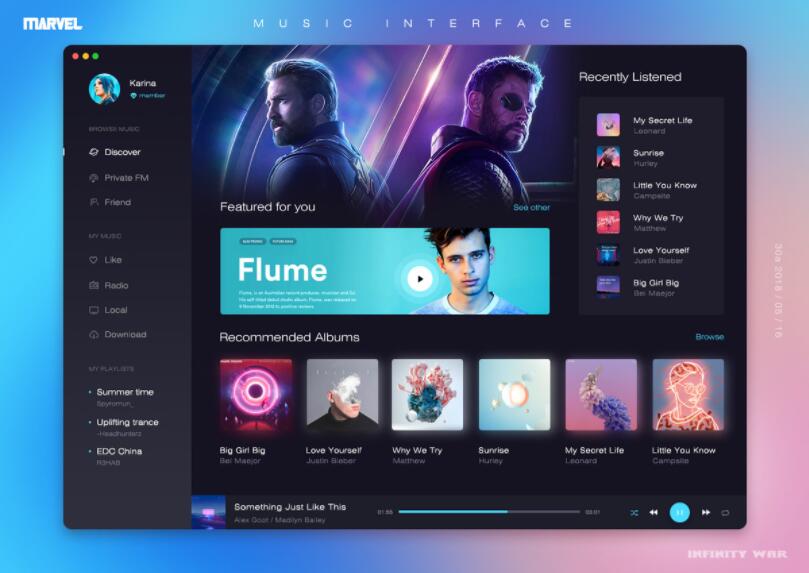
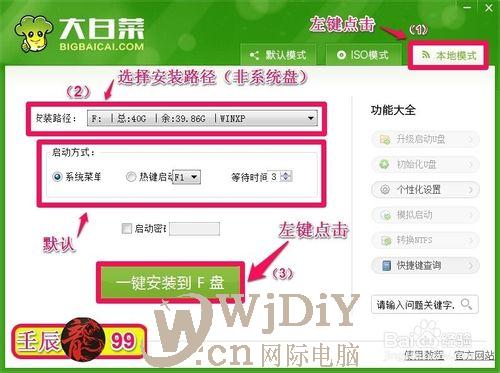


评论
评论 (0)